WordPress Siteniz İçin Ücretsiz SSL Sertifikası Nasıl Alınır?
Yayınlanan: 2017-10-17Google'ın “Sıralama Sinyali Olarak HTTPS” ilan ettiğini duydunuz mu? Bu, SSL'nin etkin olduğu sitelerin Google'da bir sıralama artışı elde ettiği anlamına gelir. O zamandan beri yüz binlerce site HTTP'den HTTPS'ye geçiyor. Yani sitenizi HTTPS'ye taşımak veya WordPress sitenize SSL sertifikası yüklemek istiyorsanız bu yazı tam size göre. Tıpkı benim gibi bir blog sitesi işletiyorsanız, Let's Encrypt'ten kolayca Ücretsiz SSL Sertifikası alabilirsiniz.
Bu dersimizde SSL Sertifikası Nedir, SSL sahibi olmanın faydaları nelerdir ve WordPress sitenize ücretsiz SSL sertifikası nasıl kurulur konularını paylaşacağım.
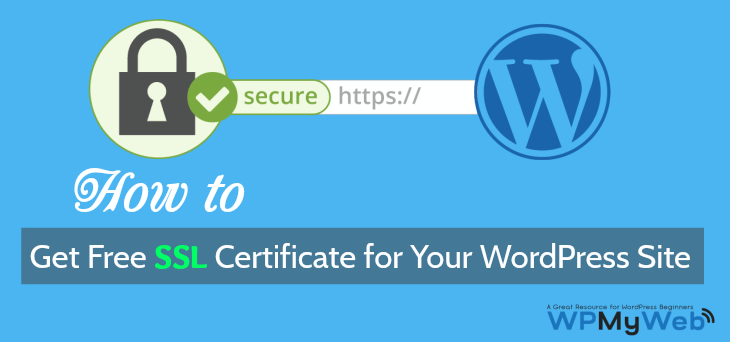
SSL Sertifikası Nedir?
SSL, “Güvenli yuva katmanı” anlamına gelir ve internet güvenliğinin bel kemiğidir. Bu mekanizma, bir web tarayıcısı ve bir sunucu arasında şifreli bir bağlantı oluşturur. Böylece tüm hassas bilgiler, yani şifreler, kredi kartı detayları vb. şifreli bağlantıdan geçer ve bilgileri bilgisayar korsanlarından korur.
Normalde şifreler, kredi kartı bilgileri gibi hassas bilgiler kullanıcıdan sunucuya düz metin olarak iletilir ve tamamen anlaşılırdır. Örneğin, bir site SSL kullanmaz ve ürün satmak için şifre, kredi kartı bilgileri gibi hassas verileri toplar. Bilgisayar korsanları verilere müdahale ederse, bir kullanıcıdan sunucuya aktarılan bilgileri kullanabilir ve görebilirler.
Öte yandan, SSL etkinleştirilmiş web sitesinin bilgileri, okunamayan ve hatta şifresi çözülemeyen yüksek düzeyde şifrelenmiş bir bağlantıdan geçer. Böylece tüm veriler bir kullanıcı ve bir sunucu arasında güvende kalır.
Neden Hemen SSL Kullanmalısınız?
Henüz sitenize SSL eklemediyseniz hemen kullanmanız gerekir. SSL eklemenin birçok faydası vardır.
Google, HTTPS'yi sever
6 Ağustos 2014'te Google, bundan böyle HTTPS/SSL özellikli sitelere daha fazla öncelik vereceğini resmen duyurdu. Ayrıca HTTPS sitelerinin de sıralama artışı alacağını söylediler. Kim Google'da daha üst sıralarda yer almak istemez ki? Sitenize SSL ekleyerek siteniz biraz sıralama artışı elde edecektir. Çok büyük bir destek olmasa da küçük bir destek harika.
Bir blog çalıştırırsanız, sitenize ücretsiz SSL sertifikası alabilirsiniz.
Bilgileriniz güvende kalır
Bir SSL sertifikası, bir kullanıcıdan bir sunucuya geçen şifreler, kredi kartı detayları, hesap detayları gibi tüm hassas bilgileri korur. E-ticaret siteleri tüm hassas verileri topladığı için çevrimiçi mağazalar için SSL şarttır.
Müşteriniz sitenize güveniyor
SSL, müşterinizin güvenini oluşturmanın bir başka etkili yoludur. Sitenizde bir SSL olması, web sitenizin korunduğundan ve bilgi sağlamak, bir işlemi tamamlamak vb. için güvenli olduğundan emin olmalarını sağlar. Bu şekilde müşterinizin güvenini oluşturabilir ve daha fazla satış elde edebilirsiniz.
Artık Google, web yöneticilerini web sitelerinde HTTP üzerinden HTTPS'yi benimsemeye zorluyor. Bu, tüm bilgilerin güvende kalmasını sağlar.
Sitenize Ücretsiz SSL Sertifikası Nasıl Alınır?
Tıpkı benim gibi bir blog sitesi işletiyorsanız, pahalı bir SSL satın almanıza gerek yoktur. Let's Encrypt'ten ücretsiz bir SSL sertifikasını kolayca alabilirsiniz ve ben size işlemleri gösteriyorum.
Let's Encrypt SSL'yi kullanarak tüm avantajlardan yararlanacaksınız ve site URL'niz yeşil bir asma kilitle açılacak, yani siteniz SSL kullanıyor ve HTTPS olarak açılabilir. Ücretsiz SSL sertifikası almanın ve yüklemenin 3 yolu vardır. Çoğu zaman, cPanel'i doğrudan barındırmadan ücretsiz bir SSL yüklenebilir veya manuel olarak yükleyebilirsiniz.
Yöntem 1, Hosting cPanel'den Ücretsiz SSL Sertifikası Yükleyin
Tüm web barındırma sağlayıcılarının çoğu ücretsiz SSL sertifikası sunar. SiteGround, ücretsiz SSL sertifikası, günlük yedekleme ve tek tıklamayla WordPress yüklemesi sunan harika bir barındırmadır.
SiteGround Hosting'e göz atın(Şimdi %60 indirimli)
Ücretsiz SSL sertifikası ayarlamak için öncelikle hosting cPanel'inize giriş yapmanız gerekir. Ardından SSL/TLS Yöneticisine gidin.

Ardından SSL sertifikası yükle'ye tıklayın. Buradan, SSL kurmak istediğiniz etki alanını seçin ve ardından “Alan Adına Göre Otomatik Doldur” seçeneğine tıklayın. Burada hiçbir şey girmenize gerek yok, tüm alanlar otomatik olarak doldurulacak. Şimdi Sertifikayı Yükle'ye tıklayın.
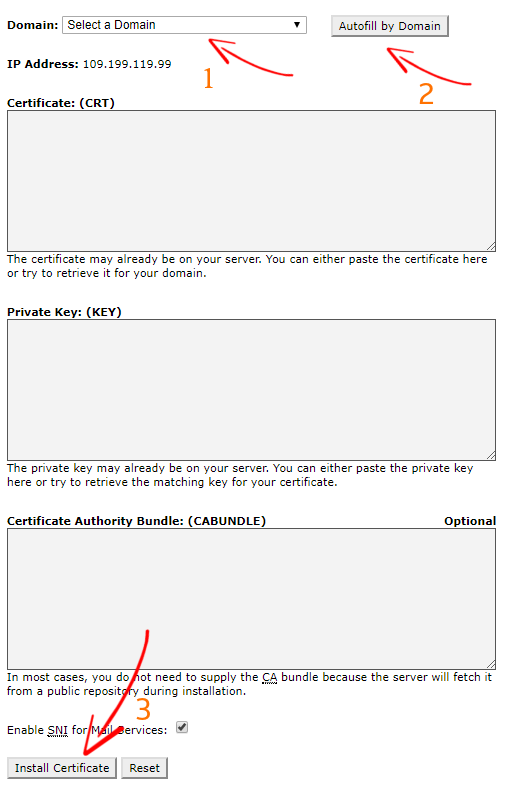
SSL sertifikasını yükledikten sonra site URL'nizi düzenlemeniz gerekir. Öyleyse, WordPress yönetici kontrol panelinize ve Ayarlar>Genel Ayarlar'a gidin, orada site URL'nizi göreceksiniz. Şimdi HTTP adresini HTTPS olarak değiştirin ve değişiklikleri kaydet'e tıklayın. Güvenlik amacıyla oturumunuz kapatılabilir.


Artık sitenizin HTTPS ile açıldığını görebilirsiniz, bu da sitenize bir SSL yüklendiği anlamına gelir.
Yöntem 2, Ücretsiz SSL Sertifikası Almak için “Ücretsiz SSL” Kullanın (Alternatif Yöntem)
Web barındırıcınız ücretsiz SSL sunmuyorsa veya bunun için fazladan bir kuruş alıyorsa, SSL sertifikasını cPanel'inize manuel olarak yükleyebilirsiniz.
cPanel'inize üçüncü taraf SSL yüklemek için önce Ücretsiz SSL'ye gidin. Ücretsiz SSL, sonsuza kadar %100 ücretsiz SSL sertifikası sağlar, ancak hizmetlerini kullanmaya devam etmek için sertifikanızı her 90 günde bir yenilemeniz gerekir.
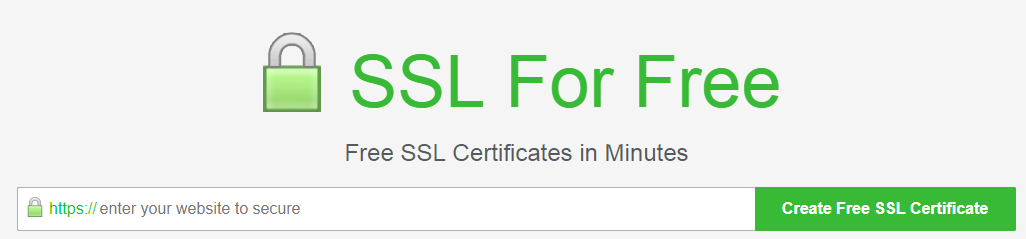
Alan adınızı girin ve “Ücretsiz SSL Sertifikası Oluştur” seçeneğine tıklayın. Bundan sonra, alan adınızı doğrulamanız gerekir. Alanınızı doğrulamanın birkaç yolu vardır, ancak size manuel olarak nasıl doğrulama yapacağınızı göstereceğim.
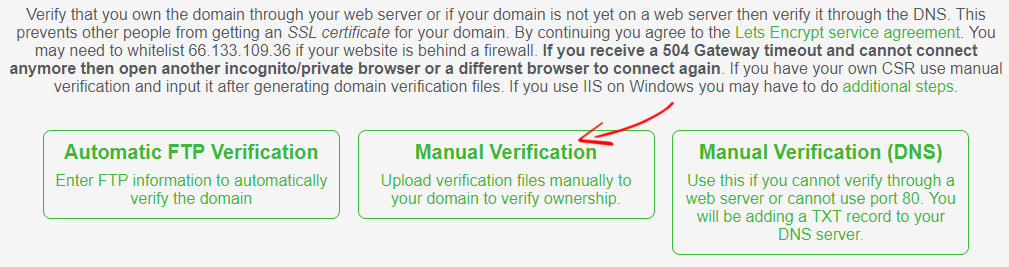
Manuel doğrulamaya tıkladıktan sonra aşağıdaki gibi göreceksiniz. Burada dosyaların nasıl doğrulanacağına ilişkin talimatları göreceksiniz.
İlk olarak, #1 ve #2 adlı iki dosyayı indirin. cPanel'inize gidin, etki alanı klasörünüzü bulun ve ".well-known" altında " " işareti olmadan yeni bir "acme-challenge" klasörü oluşturun. Ardından iki dosyayı (#1 ve #2) “acme-challenge” klasörüne yükleyin. Yükledikten sonra, aşağıdaki bağlantıya tıklayarak iki dosyayı doğrulamanız gerekir. Dosyalar bazı rastgele alfasayısal karakterler gösteriyorsa, dosyalar doğrulanmıştır.
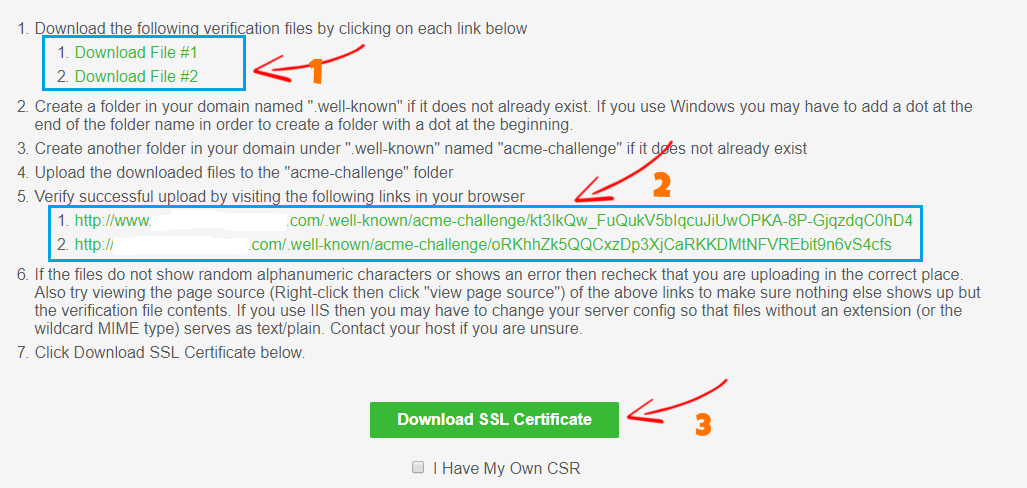
Şimdi SSL sertifika dosyalarınızı indirmeniz gerekiyor. Toplam 3 dosya içeren bir zip dosyası olacak - özel anahtar, sertifika ve ca-bundle. Güvende tutun, SSL sertifikanızı cPanel'den yüklemek için buna ihtiyacımız olacak. (SSL anahtarlarınızı kimseyle paylaşmayın)
Bu adımda cPanel'inize ve ardından SSL/TLS yöneticinize gidin. Orada anahtarlarınızı sağlamanız gerekiyor. Anahtarları ekledikten sonra sertifika yükle'ye tıklayın ve işiniz bitti. Artık Let's Encrypt SSL'yi sitenize başarıyla yüklediniz.
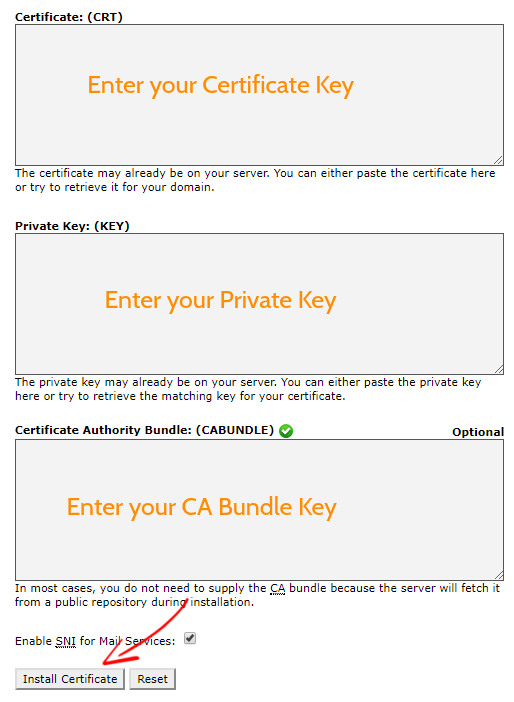 SSL sertifikasını cPanel'den yükledikten sonra, WordPress yönetici panonuzda oturum açmanız ve site adresini HTTPS olarak değiştirmeniz gerekir.
SSL sertifikasını cPanel'den yükledikten sonra, WordPress yönetici panonuzda oturum açmanız ve site adresini HTTPS olarak değiştirmeniz gerekir.
Yöntem 3, CloudFlare'den Ücretsiz SSL Sertifikası Alın
Let's Encrypt en popüler ücretsiz SSL sertifikası sağlayıcısı olsa da siteniz için ücretsiz SSL sertifikası almanın alternatif bir yolu vardır.
CloudFlare kullanıyorsanız, tek tıklamayla sitenize kolayca SSL ekleyebilirsiniz. CloudFlare hesabınıza giriş yapın ve “Kripto” ya gidin ve oradan sitenize ücretsiz SSL sertifikası ekleyebilirsiniz.
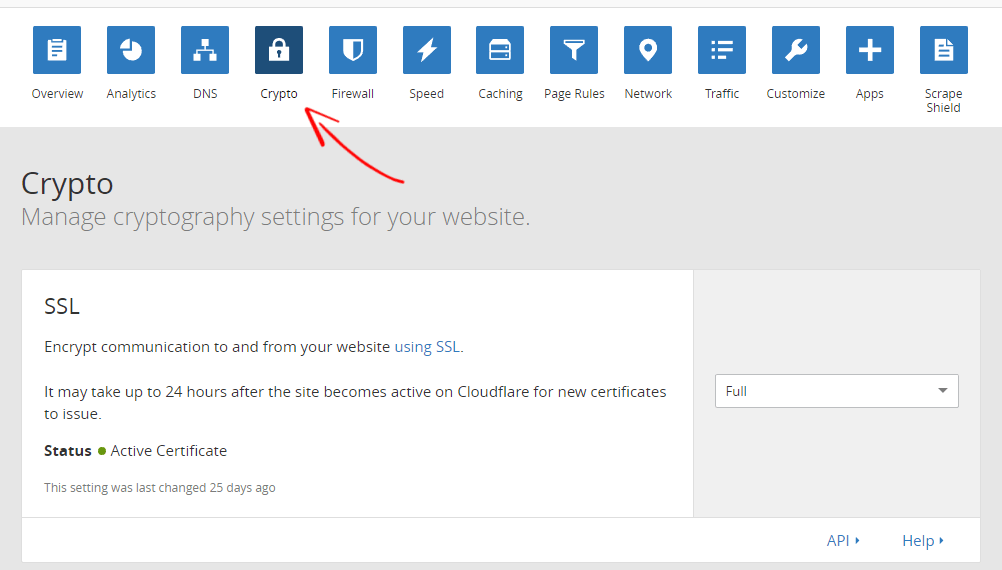
Çözüm
Bir blog veya E-ticaret sitesi işletiyor olsanız da, bugünlerde SSL gereklidir. Google, SSL/HTTPS özellikli sitelerin bir sıralama artışı alacağını zaten duyurduğu gibi. Bundan daha fazlası, bir SSL ayrıca sitenizin hassas veriler sağlamak için güvenli ve güvenli olduğunu gösterir.
Şu anda blog çalıştırıyorsanız, siteniz için ücretli veya premium bir SSL'ye ihtiyacınız yoktur. WordPress blogunuza kolayca ücretsiz SSL sertifikası alabilirsiniz.
Umarım bu eğitim, sitenize SSL sertifikası yüklemenize yardımcı olmuştur. Herhangi bir sorunla karşılaşırsanız veya bir öneriniz varsa, lütfen yorum bölümünde bize bildirin. Senden duymak istiyorum. Dilerseniz bizimle Facebook, Twitter, Google+ üzerinden de bağlantı kurabilirsiniz.
Hoşunuza gidebilecek diğer ilgili makaleleri seçtim,
- WordPress'te HTTP'yi HTTPS'ye Yönlendirme
- WordPress blogunuza CloudFlare CDN Kurulumu
- WordPress Sitenizde Bozuk Bağlantılar Nasıl Bulunur ve Onarılır
*Bu gönderide bağlı kuruluş bağlantıları olabilir, bu, bağlantılarım aracılığıyla satın almayı seçerseniz küçük bir ücret alabileceğim anlamına gelir (sizin için hiçbir ek ücret ödemeden). Bu, WPMyWeb'i çalışır durumda ve güncel tutmamıza yardımcı olur. Bağlantılarımızı kullanırsanız teşekkür ederiz, gerçekten minnettarız! Daha fazla bilgi edin.
